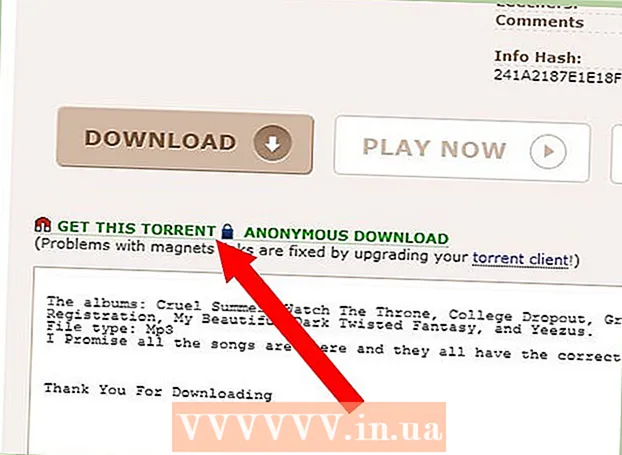Forfatter:
Eric Farmer
Oprettelsesdato:
12 Marts 2021
Opdateringsdato:
1 Juli 2024

Indhold
- Trin
- Metode 1 af 2: Sådan ryddes systemcachen
- Metode 2 af 2: Sådan ryddes Safari -cachen
- Tips
- Advarsler
I denne artikel lærer du, hvordan du rydder systemcachen med midlertidige filer, samt hvordan du rydder cachen i Safari -browseren, som indeholder midlertidige internetfiler. Vær opmærksom på, at rydning af systemcachen kan få systemet til at fryse eller gå ned, hvilket er en almindelig reaktion på at rydde cachen.
Trin
Metode 1 af 2: Sådan ryddes systemcachen
 1 Luk så mange kørende programmer som muligt. Disse programmer bruger filer i mappen Cache, så du kan ikke slette alle cachelagrede filer, hvis der kører flere programmer.
1 Luk så mange kørende programmer som muligt. Disse programmer bruger filer i mappen Cache, så du kan ikke slette alle cachelagrede filer, hvis der kører flere programmer.  2 Åbn et Finder -vindue. Klik på skrivebordet eller klik på det blå ansigtsikon i docken.
2 Åbn et Finder -vindue. Klik på skrivebordet eller klik på det blå ansigtsikon i docken.  3 Klik på Overgang. Det er på menulinjen øverst i vinduet.En rullemenu åbnes.
3 Klik på Overgang. Det er på menulinjen øverst i vinduet.En rullemenu åbnes.  4 Klik på Gå til mappe. Du finder denne mulighed nederst i rullemenuen Gå. En tekstboks åbnes.
4 Klik på Gå til mappe. Du finder denne mulighed nederst i rullemenuen Gå. En tekstboks åbnes.  5 Indtast stien til mappen "Bibliotek". Indtast i tekstfeltet ~ / Bibliotek /.
5 Indtast stien til mappen "Bibliotek". Indtast i tekstfeltet ~ / Bibliotek /.  6 Klik på Gå til. Det er en blå knap i nederste højre hjørne af tekstfeltet. Biblioteksmappen åbnes med mappen Caches.
6 Klik på Gå til. Det er en blå knap i nederste højre hjørne af tekstfeltet. Biblioteksmappen åbnes med mappen Caches.  7 Dobbeltklik på mappen "Caches". Du finder den øverst i Finder -vinduet; Ellers skal du rulle ned for at finde den mappe.
7 Dobbeltklik på mappen "Caches". Du finder den øverst i Finder -vinduet; Ellers skal du rulle ned for at finde den mappe.  8 Fremhæv indholdet i mappen "Caches". Klik på en fil eller undermappe i den mappe, og klik derefter på ⌘ Kommando+EN... Hele indholdet i mappen "Caches" fremhæves.
8 Fremhæv indholdet i mappen "Caches". Klik på en fil eller undermappe i den mappe, og klik derefter på ⌘ Kommando+EN... Hele indholdet i mappen "Caches" fremhæves.  9 Slet indholdet i mappen "Caches". Åbn menuen Rediger (øverst på skærmen), og vælg Flyt til papirkurven. Indholdet i mappen "Caches" sendes til papirkurven.
9 Slet indholdet i mappen "Caches". Åbn menuen Rediger (øverst på skærmen), og vælg Flyt til papirkurven. Indholdet i mappen "Caches" sendes til papirkurven. - Der vises muligvis en meddelelse om, at en eller flere filer ikke kan slettes, fordi de bruges af et kørende program. I dette tilfælde skal du springe sådanne filer over og prøve at slette dem, når du lukker programmet.
 10 Klik på Finder. Denne menu er i øverste venstre hjørne af skærmen. En rullemenu åbnes.
10 Klik på Finder. Denne menu er i øverste venstre hjørne af skærmen. En rullemenu åbnes.  11 Klik på Tømme skrald. Det er i rullemenuen.
11 Klik på Tømme skrald. Det er i rullemenuen.  12 Klik på Okaynår du bliver bedt om det. Papirkurven tømmes, inklusive filer, du har slettet fra systemcachen. SPECIALISTENS RÅD
12 Klik på Okaynår du bliver bedt om det. Papirkurven tømmes, inklusive filer, du har slettet fra systemcachen. SPECIALISTENS RÅD 
Gonzalo martinez
Computer- og telefonreparationsspecialist Gonzalo Martinez er formand for CleverTech, et San Jose, Californien-baseret apparatreparationsfirma, der blev grundlagt i 2014. CleverTech LLC har specialiseret sig i reparation af Apple -enheder. I et forsøg på at være mere miljømæssigt ansvarligt genbruger virksomheden aluminium, displays og mikrokomponenter på bundkort til reparationer. I gennemsnit sparer dette 1-1,5 kg e-affald om dagen i forhold til det gennemsnitlige værksted. Gonzalo martinez
Gonzalo martinez
Computer- og telefonreparationsspecialistProfessionelt trick: lukning af Mac helt rydder cachen. Gør det til en vane at lukke computeren helt ned af og til, så de enkelte programmer, du holder op med, fortsætter med at optage RAM.
Metode 2 af 2: Sådan ryddes Safari -cachen
 1 Åbn Safari. Denne browsers ikon ligner et blåt kompas og er i docken (nederst på skærmen).
1 Åbn Safari. Denne browsers ikon ligner et blåt kompas og er i docken (nederst på skærmen).  2 Klik på Safari. Denne menu er i øverste venstre hjørne af skærmen. En rullemenu åbnes.
2 Klik på Safari. Denne menu er i øverste venstre hjørne af skærmen. En rullemenu åbnes. - Hvis der er en menu Udvikle øverst på skærmen, skal du klikke på den og derefter gå til trinet Klik på Ryd caches.
 3 Klik på Indstillinger. Det er tæt på toppen af rullemenuen Safari. Et nyt vindue åbnes.
3 Klik på Indstillinger. Det er tæt på toppen af rullemenuen Safari. Et nyt vindue åbnes.  4 Gå til fanen Ekstra. Du finder det i højre side af vinduet.
4 Gå til fanen Ekstra. Du finder det i højre side af vinduet.  5 Marker afkrydsningsfeltet ud for Vis udvikle menu i menulinjen. Det er placeret nederst i vinduet Indstillinger. Menuen Udvikling vises på Safari -menulinjen.
5 Marker afkrydsningsfeltet ud for Vis udvikle menu i menulinjen. Det er placeret nederst i vinduet Indstillinger. Menuen Udvikling vises på Safari -menulinjen.  6 Klik på Udvikling af. Denne menu er i menulinjen øverst på skærmen. En rullemenu åbnes.
6 Klik på Udvikling af. Denne menu er i menulinjen øverst på skærmen. En rullemenu åbnes.  7 Klik på Ryd caches. Du finder denne mulighed i rullemenuen Udvikling. Safari -cachen ryddes.
7 Klik på Ryd caches. Du finder denne mulighed i rullemenuen Udvikling. Safari -cachen ryddes. - Når du klikker på den angivne mulighed, vil du ikke se en advarsel eller besked om, at cachen vil blive slettet.
Tips
- Hvis du bruger en anden browser end Safari, kan du rydde cachen i dine browserindstillinger.
- Vi anbefaler, at du genstarter din computer, når du rydder cachen for at undgå systemnedbrud.
Advarsler
- Rydning af systemcachen kan ødelægge systemet. Mens computeren skulle genstarte og fungere uden problemer, skal du gemme åbne filer og lukke kørende programmer, før du fortsætter med at rydde systemcachen.